HP EliteBook Folio G1 Notebook PC User Manual
Browse online or download User Manual for Unknown HP EliteBook Folio G1 Notebook PC. HP EliteBook Folio G1 Notebook PC Uživatelská příručka [ru] [sk]
- Page / 73
- Table of contents
- BOOKMARKS
- Uživatelská příručka 1
- Bezpečnostní upozornění 3
- 1 Vítejte 11
- Hledání informací 12
- 2 Součásti 13
- Pravá strana 14
- Levá strana 14
- Displej 5 15
- Horní strana 16
- Kontrolky 17
- Tlačítko 18
- Akční klávesy 19
- Použití akčních kláves 19
- 10 Kapitola 2 Součásti 20
- Spodní strana 21
- 3 Síťová připojení 23
- Připojení k síti WLAN 24
- Připojení ke kabelové síti 25
- Připojení kabelu modemu 26
- 4 Navigace na obrazovce 28
- 5 Funkce zábavy 31
- Funkce videa 32
- 6 Řízení spotřeby 34
- Použití napájení z baterie 36
- Úspora energie baterií 38
- Likvidace baterie 39
- Výměna baterie 39
- 7 Zabezpečení 40
- Používání hesel 41
- Správa hesla správce BIOS 42
- Umístění čtečky otisků prstů 50
- 8 Údržba 51
- Čištění počítače 52
- Čištění displeje 53
- Čištění boků nebo krytu 53
- 9 Zálohování a obnovení 55
- Obnovení 57
- Aktualizace systému BIOS 62
- Určení verze systému BIOS 63
- Diagnostics (UEFI) 66
- 12 Technické údaje 68
- 13 Výboj statické elektřiny 69
- 14 Přístupnost 70
- Rejstřík 71
Summary of Contents
Uživatelská příručka
9 Zálohování a obnovení ...
1 VítejteAbyste ze své investice vytěžili co nejvíce, doporučujeme po nastavení a registraci počítače provést následující kroky:●TIP: Pro rychlý návra
Hledání informacíPodrobnější informace o produktu, užitečné návody a mnoho dalších informací naleznete pomocí této tabulky.Zdroj ObsahPokyny k instala
2 SoučástiZjištění hardwaruZobrazení seznamu hardwaru nainstalovaného v počítači:▲Do pole pro vyhledávání na hlavním panelu zadejte text správce zaříz
Pravá stranaSoučást Popis(1) Kontrolka baterie Když je připojeno napájení střídavým proudem:●Bílá: nabití baterie je víc než 90 procent.●Oranžová: b
Součást PopisVAROVÁNÍ! Aby nedošlo k poškození sluchu, před nasazením sluchátek, špuntů (sluchátek) nebo náhlavní soupravy snižte hlasitost. Další inf
Součást Popis(4) Webová kamera a IR kamera Umožňuje záznam videa a pořizování fotograí. Některé modely umožňují využití funkcí videokonference a onli
KontrolkySoučást Popis(1) Kontrolka napájení ●Svítí: Počítač je zapnutý.●Bliká: Počítač se nachází v režimu spánku, což je režim úspory energie. Počít
Součást Popis●Nesvítí: Zařízení TouchPad je zapnuto.(8) Kontrolka funkce caps lock Svítí: Funkce caps lock je zapnutá, všechna písmena budou velká.T
Akční klávesySoučást Popis(1) Klávesa esc Zobrazí informace o systému.(2) Klávesa fn Stisknutím v kombinaci s jinou klávesou aktivuje často použív
© Copyright 2016 HP Development Company, L.P.Bluetooth je ochrannou známkou, vlastněnou jejím majitelem a na základě licence používanou společností HP
Ikona PopisPokud držíte tuto klávesu stisknutou, postupně se bude snižovat hlasitost reproduktoru.Pokud držíte tuto klávesu stisknutou, postupně se bu
Spodní stranaSoučást PopisReproduktory (2) Reprodukují zvuk.ŠtítkyŠtítky na počítači poskytují informace, které jsou vhodné pro řešení potíží se systé
Součást (3) Záruční lhůta(4) Číslo modelu (pouze vybrané produkty)Součást (1) Název modelu (pouze vybrané produkty) (2) Číslo produktu (3) Sériové
3 Síťová připojeníPočítač si můžete vzít s sebou kamkoliv na cesty. I doma si však můžete díky připojení ke kabelové nebo bezdrátové síti prohlížet in
Připojení k síti WLANPOZNÁMKA: Chcete-li se doma připojit k Internetu, je třeba mít založen účet u poskytovatele služeb sítě Internet (ISP). Pokud si
Informace o službě širokopásmového mobilního připojení HP a o postupu aktivace služby u vámi preferovaného operátora mobilní sítě naleznete v dokument
2. Zapojte opačný konec síťového kabelu do zásuvky rozvodu sítě LAN (2) nebo směrovači.POZNÁMKA: Pokud je síťový kabel vybaven obvodem pro potlačení r
Připojení adaptéru kabelu modemu pro určitou zemi nebo oblastTelefonní zásuvky se mohou v jednotlivých zemích nebo oblastech lišit. Pokud chcete použí
4 Navigace na obrazovceObrazovkou můžete navigovat následujícími způsoby:●Použití dotykových gest přímo na obrazovce počítače (pouze vybrané produkty)
Posunování pomocí dvou prstů (pouze na zařízení TouchPad)Použijte posunování pomocí dvou prstů pro přecházení nahoru, dolů nebo do strany na stránce n
Bezpečnostní upozorněníVAROVÁNÍ! Abyste snížili riziko úrazů způsobených teplem nebo přehřátí počítače, nepokládejte si počítač na klín a neblokujte v
Přejetí třemi prsty (pouze na zařízení TouchPad)Pomocí přejetí třemi prsty zobrazíte otevřená okna a můžete přepínat mezi otevřenými okny a plochou.●P
5 Funkce zábavyPoužívejte počítač HP pro práci i zábavu a setkávejte se s ostatními pomocí webové kamery, kombinujte zvuk a video nebo připojte extern
Používání nastavení zvukuNastavení zvuku používejte pro nastavení hlasitosti systému, změnu systémových zvuků nebo pro správu zvukových zařízení.Pro z
Nalezení a připojení k obrazovkám, certikovaným technologií Intel WiDi (pouze vybrané produkty)Používejte Intel WiDi k bezdrátové projekci jednotlivý
6 Řízení spotřebyPOZNÁMKA: Počítač může být vybaven tlačítkem nebo vypínačem napájení. V této příručce je pro všechny tyto ovladače napájení použito p
UPOZORNĚNÍ: Aby se omezilo riziko snížení kvality zvuku nebo videa, narušení funkcí přehrávání zvuku nebo videa nebo ztráty dat, neaktivujte režim spá
●Chcete-li zobrazit procento zbývající úrovně nabití a aktuální plán napájení, přesuňte ukazatel nad ikonu měřiče napájení .●Chcete-li použít Možnost
Nalezení dalších informací o bateriiPřístup k informacím o baterii:1. Do pole pro vyhledávání na hlavním panelu zadejte podpora a poté vyberte aplikac
Správa stavů nízkého nabití baterieInformace uvedené v této části popisují výstrahy a odezvy systému nastavené výrobcem. Některé výstrahy a odezvy sys
Likvidace bateriePo skončení její životnosti nevyhazujte baterii do běžného komunálního odpadu. Baterii zlikvidujte v souladu s místními zákony a před
iv Bezpečnostní upozornění
7 ZabezpečeníOchrana počítačeStandardní bezpečnostní funkce poskytované operačním systémem Windows a nástrojem Computer Setup (BIOS), který není součá
Používání heselHeslo je skupina znaků, které zvolíte k zabezpečení dat v počítači. Podle toho, jak chcete řídit přístup k vašim datům, si můžete nasta
Heslo FunkcePOZNÁMKA: Dříve než nastavíte heslo funkce DriveLock, musíte nastavit heslo správce systému BIOS.Uživatelské heslo funkce DriveLock* Omezu
▲Vypněte tablet. Nástroj Computer Setup spustíte tak, že stisknete tlačítko napájení v kombinaci s tlačítkem snížení hlasitosti, dokud se nezobrazí na
Zadání hesla správce systému BIOSDo pole BIOS Administrator password (Heslo správce systému BIOS) zadejte heslo (pomocí stejného typu kláves jako při
3. Vyberte pevný disk, který chcete chránit, a poté stiskněte klávesu enter.4. Vyberte položku Set DriveLock Master Password (Nastavit hlavní heslo fu
1. Vypněte tablet.2. Nástroj Computer Setup spustíte tak, že stisknete tlačítko napájení v kombinaci s tlačítkem snížení hlasitosti, dokud se nezobraz
Změna hesla DriveLock (pouze vybrané produkty)Pro změnu hesla funkce DriveLock v nástroji Computer Setup postupujte následovně:1. Vypněte počítač.2. S
6. Přečtěte si varování. Pro pokračování vyberte možnost YES (Ano).7. Chcete-li změny uložit a ukončit nástroj Computer Setup, vyberte položku Save (U
Vybrat si můžete ze dvou typů brány rewall:●Hostitelská brána rewall – software, který chrání pouze počítač, v němž je nainstalován.●Síťová brána r
Kongurace procesoru (pouze vybrané produkty)DŮLEŽITÉ: Vybrané počítačové produkty používají procesor řady Intel® Pentium® N35xx/N37xx nebo řady Celer
Použití volitelného bezpečnostního kabelu (pouze vybrané produkty)Tento bezpečnostní kabel (prodáván samostatně) slouží jako odrazující prvek; neopráv
8 ÚdržbaAby počítač zůstal v optimálním stavu, je nutné pravidelně provádět jeho údržbu. Tato kapitola popisuje, jak se používat nástroje, jako je Def
POZNÁMKA: Disky SSD neobsahují pohyblivé součásti, proto není systém ochrany pevného disku HP 3D DriveGuard pro tyto jednotky zapotřebí.Další informac
VAROVÁNÍ! Úrazům elektrickým proudem nebo poškození součástí předejdete tak, že nebudete počítač čistit zapnutý.1. Vypněte počítač.2. Odpojte napájení
UPOZORNĚNÍ: Nevystavujte jednotku účinkům magnetického pole. Magnetická pole vyzařují také některá bezpečnostní zařízení, například zařízení pro kontr
9 Zálohování a obnoveníTato kapitola obsahuje informace o následujících postupech: Informace v kapitole představují standardní postup pro většinu prod
Body obnovení systému a zálohy osobních informací můžete vytvořit pomocí nástrojů operačního systému Windows. Další informace naleznete v části Použit
POZNÁMKA: Pokud je kapacita paměti 32 GB nebo méně, je obnovení systému Microsoft ve výchozím nastavení zakázáno.Další informace a postup naleznete v
DŮLEŽITÉ: Obnovení prostřednictvím nástroje HP Recovery Manager by mělo být použito až jako poslední možnost řešení potíží s počítačem.●Média pro obno
Zapněte nebo restartujte tablet a poté rychle stiskněte a podržte tlačítko s logem Windows; poté vyberte tlačítko f11.2. V nabídce možností spuštění v
vi Kongurace procesoru (pouze vybrané produkty)
Odstranění vyhrazeného oddílu HP Recovery (pouze vybrané produkty)Software HP Recovery Manager umožňuje odebrání oddílu HP Recovery pro uvolnění místa
10 Computer Setup (BIOS), TPM a HP Sure StartPoužití nástroje Computer SetupNástroj Computer Setup neboli BIOS (Basic Input/Output System) ovládá komu
Chcete-li nástroj Computer Setup ukončit, zvolte jeden z následujících způsobů:●Ukončení nástroje Computer Setup bez uložení provedených změn:Vyberte
Určení verze systému BIOSPro rozhodnutí, zda je třeba aktualizovat Computer Setup (BIOS), nejprve určete verzi systému BIOS v počítači.Informace o ver
Postupy instalace systému BIOS jsou různé. Po stažení postupujte podle pokynů, které jsou zobrazeny na obrazovce. Pokud se nezobrazí žádné pokyny, pos
Používání nástroje HP Sure Start (pouze vybrané produkty)Vybrané modely počítače jsou kongurovány s technologií HP Sure Start, která průběžně monitor
11 Použití nástroje HP PC Hardware Diagnostics (UEFI)HP PC Hardware Diagnostics je rozhraní Unied Extensible Firmware Interface (UEFI), které umožňuj
Stáhnout nejnovější verzi UEFI1. Přejděte na stránky http://www.hp.com/go/techcenter/pcdiags. Zobrazí se domovská stránka nástroje HP PC Diagnostics.2
12 Technické údajeVstupní napájeníInformace o napájení uvedené v této části mohou být užitečné při plánování cest s počítačem do zahraničí.Počítač je
13 Výboj statické elektřinyVýboj statické elektřiny je uvolnění náboje statické elektřiny, ke kterému dochází při kontaktu dvou objektů. Například, po
Obsah1 Vítejte ...
14 PřístupnostSpolečnost HP navrhuje, vydává a prodává produkty a služby, které může používat kdokoli, včetně lidí s hendikepem, a to samostatně nebo
RejstříkAakční klávesyaktivace hovoru 9odmítnutí příchozího hovoru 9otevření kalendáře 9použití 9přepínání obrazu displeje 10přijmutí příchozího hovor
fn 9Klávesa s logem Windows 9klepnutí, gesto zařízení TouchPad a dotykové obrazovky 18klepnutí čtyřmi prsty, gesto zařízení TouchPad 19klepnutí dvěma
přeprava počítače 43přijmutí hovoru, identikace 9připojení k remní síti WLAN 14připojení k síti WLAN 14připojení k veřejné síti WLAN 14přístupnost 6
Klepnutí .........
7 Zabezpečení .................................





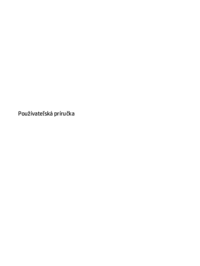
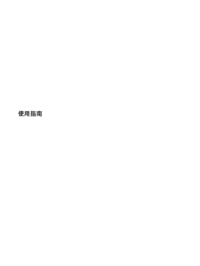


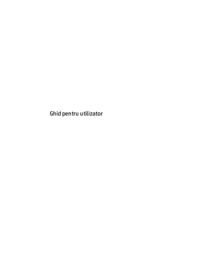
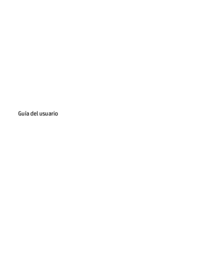



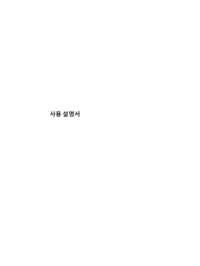










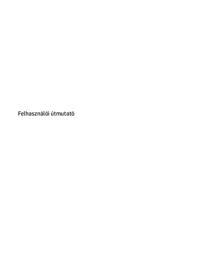





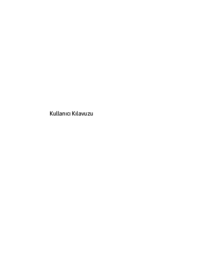

















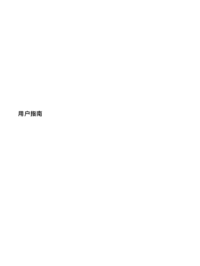


 (50 pages)
(50 pages) (38 pages)
(38 pages) (25 pages)
(25 pages) (101 pages)
(101 pages) (83 pages)
(83 pages) (12 pages)
(12 pages) (78 pages)
(78 pages) (22 pages)
(22 pages) (104 pages)
(104 pages) (98 pages)
(98 pages) (33 pages)
(33 pages) (134 pages)
(134 pages)







Comments to this Manuals